
- •Экономическая информатика “Решение экономических задач средствами ms Excel”
- •Лабораторная работа №1. Основы работы с таблицами ms exel
- •Задание 1. Создание структуры задачи и выполнение первичных расчетов
- •Задание 2. Дополнительные вычисления и изменения в таблице.
- •Задание 3. Подведение итогов, применение трехмерных ссылок.
- •Лабораторная работа № 2. Построение диаграмм и графиков функций.
- •Задание 1. Построение диаграмм.
- •Задание 2. Построение графика функции.
- •Лабораторная работа № 3. Применение смешанных ссылок. Построение поверхностей.
- •Задание 1. Применение смешанных ссылок
- •Задание 2. Построение поверхности
- •Лабораторная работа № 4. Логические функции.
- •Задание 1. Применение логических функций для решения расчетной задачи.
- •Задание 2. Построение графика функции
- •Задание 3. Построение поверхности.
- •Лабораторная работа № 5. Выполнение типовых экономических расчетов в excel. Задача о командировках. Задание 1. Задача о командировках.
- •Лабораторная работа № 6. Работа с блоками (функции просмотра) Задание 1. Задача о складе
- •Задание 2. Задача о тестировании.
- •Задание 3. Расчет окладов и премий.
- •Задание 4. Использование функций поискпоз и гпр
- •Лабораторная работа № 7. Работа с массивами
- •Задание 1. Задача о транспортной компании.
- •Лабораторная работа № 9. Работа с функциями Даты и Времени
- •Задание 1. Работа с функциями Даты и Времени
- •Задание 2. Работа с функциями Даты и Времени
- •Лабораторная работа № 10. Работа с простейшей базой данных в Excel
- •Задание 1. Работа с простейшей базой данных
- •Задание 2. Промежуточные итоги
- •Лабораторная работа № 11. Консолидация данных
- •Задание 1. Консолидация данных
- •Лабораторная работа №12. Финансовые операции с элементарными потоками платежей
- •Задание 1. Расчет будущей величины элементарного потока платежей.
- •Задание 3. Расчет годовой процентной ставки.
- •Лабораторная работа №13. Денежные потоки в виде серии равных платежей (аннуитеты)
- •Задание 1.
- •Задание 2.
- •Задание 3.
- •Задание 4. Разработка плана погашения кредита
- •Лабораторная работа №14. Процедура Подбор параметра
- •Задание 1.
- •Лабораторная работа №15. Совместная работа в приложениях ms Office. Задание 1
- •Лабораторная работа №16. Элементы автоматизации с помощью макросов
- •Задача 1. Записать макрос
- •Задача 2.
- •Лабораторная работа №17. Анализ инвестиционных проектов средствами Excel
- •Контрольная работа по дисциплине «Экономическая информатика» Вариант 1
- •Вариант 2
- •Вариант 3
- •Вариант 4
- •Вариант 5
- •Вариант 6
- •Вариант 7
- •Вариант 8
Задание 2. Задача о тестировании.
Имеются сведения о результатах тестирования студентов одной из групп некоторого ВУЗа и таблица, по которой комиссия выводит оценку для каждого студента по итогам трех тестов. Необходимо автоматизировать эту работу.
Создать таблицу по образцу (рис.16).
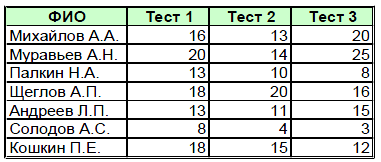
Рис. 16. Исходные данные для задачи о тестировании
Добавить столбец «Результат» и вычислить итоги по трем тестам.
Ниже таблицы тестирования создать вертикальную Справочную таблицу по образцу (рис. 17).
Добавить столбец «Оценка» и заполнить его, ссылаясь на справочную таблицу и используя функцию ВПР.
Ниже Справочной таблицы создать горизонтальную Справочную таблицу по образцу (рис. 17).
Добавить столбец «Оценка2» и заполнить его оценками, ссылаясь на горизонтальную Справочную таблицу и используя функцию ГПР.

Рис. 17. Справочные таблицы
Задание 3. Расчет окладов и премий.
Используя возможности функции ВПР, рассчитать оклады сотрудникам кафедры «Бухгалтерский учет» и начислить премию в размере 19%. Для расчета оклада использовать таблицу разрядов (рис. 18).
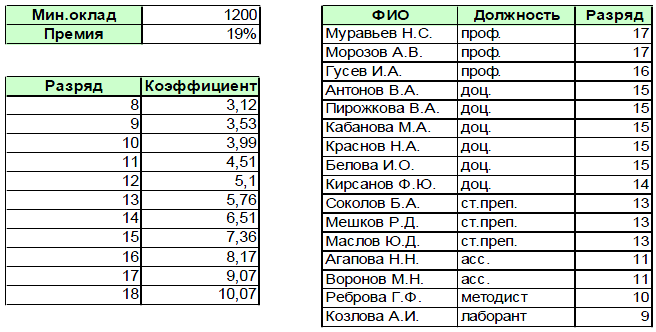
Рис. 18. Исходные данные и таблица подстановки для задачи об окладах
Задание 4. Использование функций поискпоз и гпр
В магазине имеется лист цен в виде таблицы (рис. 19). В строке «Товар» проставлены граничные значения количества товара, а ниже – цены за единицу товара. Для оптовых покупателей цены снижаются. Например, если покупатель приобретает партию из 6 аккумуляторов, он платит по 300 руб. за шт., если партия составит 30 шт., то – по 270 руб., если 58, то – по 250 руб. Покупатель заказывает товары, представленные в накладной (рис. 19). Необходимо автоматизировать расчет цены за единицу товара, вычислить стоимость товаров каждого наименования и общую сумму заказа.

Рис. 19. Исходные данные для задачи 4
Создать «Лист цен» по образцу (рис. 19).
Ниже создать накладную по образцу (рис. 19). Дополнить ее столбцами «Цена за 1» и «Стоимость».
Изучить справочную информацию о функции ПОИСКПОЗ, которая возвращает позицию искомого значения в массиве, а не само значение. Синтаксис функции приводится ниже.
ПОИСКПОЗ(искомое_значение;просматриваемый_массив;тип_сопоставления)
Искомое_значение может быть значением (числом, текстом или логическим значением) или ссылкой на ячейку, содержащую такое значение
Просматриваемый_массив – блок, состоящий из одного столбца или одной строки.
Тип_сопоставления – число –1,0,1 (в нашем случае, целесообразно выбрать 0).
Заполнить столбец «Цена за 1», используя функцию ГПР (в качестве аргумента номер строки использовать функцию ПОИСКПОЗ).
Вычислить стоимость закупок каждого наименования и общую стоимость заказа.
Лабораторная работа № 7. Работа с массивами
При работе с таблицами часто возникает необходимость применить одну и ту же операцию к целому диапазону ячеек или произвести расчеты по формулам, зависящим от большого массива данных.
Массив
– прямоугольный диапазон формул или
значений, которые MS Excel обрабатывает
как единую группу. Прямоугольный числовой
массив, состоящий из m
строк и n
столбцов,
принято называть матрицей размерности
m![]() n.
n.
При работе с массивами необходимо помнить следующие два основных правила:
Результатом операции над массивами (матрицами) также является массив (матрица) определенного размера. Поэтому при вводе формулы необходимо заранее выделить весь диапазон рабочего листа, где будет находиться будущий результат.
По окончании ввода формулы нажимать комбинацию клавиш CTRL+SHIFT+ENTER.
Две матрицы одинаковой размерности можно сложить или вычесть путем простого сложения или вычитания (получится массив такой же размерности). Функции для работы с матрицами приведены в таблице.
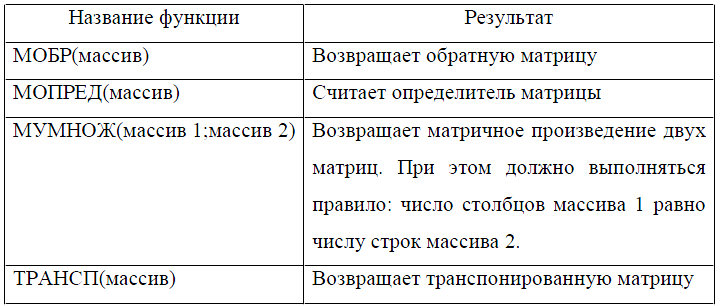
Функция ТРАНСП находится в категории «Ссылки и массивы», а все остальные – в категории «Математические».
Задание 1. Работа с массивами
Найдите сумму и разность двух матриц:
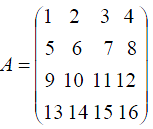

Найти произведение матриц:
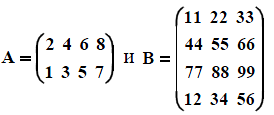
Вычислить определители матриц из п. 1)
Найти матрицы, обратные к матрицам из п.1)
Решите систему уравнений методом обратной матрицы
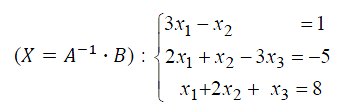
Задание 2. Решить систем уравнений
Решите следующие системы уравнений методом обратной матрицы, предварительно найдя матрицу коэффициентов при неизвестных:
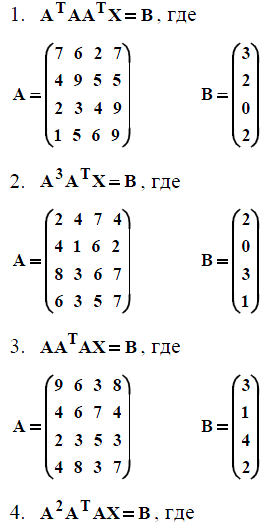
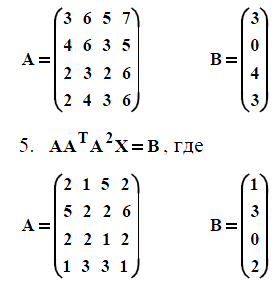
Задание 3. Решить задачу, используя функции работы с массивами и матрицами.
Ателье выпускает три вида изделий: брюки, юбки, жилеты. При этом используется два вида тканей: шерстяная и подкладочная. Норма расхода тканей характеризуется матрицей A (таблица).

Определить:
a) количество метров тканей (D), необходимое для выпуска следующих изделий (таблица).
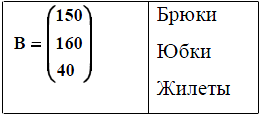
b) общую стоимость тканей (S), если известна их цена (С)
Лабораторная работа № 8. Условное форматирование
Условное форматирование – это один из способов визуального выделения данных, отвечающих определенным требованиям (критериям). Для его применения необходимо выделить массив данных (без заголовков) и выполнить команду:
Главная/Стили/Условное форматирование/Правила выделения ячеек/Другие правила.
Данная команда позволяет пользователю создавать свои правила выделения ячеек. Кроме этого, имеется еще множество встроенных правил выделения, доступных по той же команде.
